'>

Ak chcete tlačiareň HP OfficeJet 3830 udržiavať v dobrom stave alebo tlačiareň nefunguje tak správne, ako by mala, mali by ste aktualizovať jej ovládač. Tu je postup, ako to urobiť.
Aktualizácia ovládača tlačiarne HP OfficeJet 3830
- Aktualizujte ovládač tlačiarne pomocou Správcu zariadení
- Stiahnite si ovládač tlačiarne zo spoločnosti HP
- Aktualizujte ovládač tlačiarne automaticky
Metóda 1: Aktualizácia ovládača tlačiarne pomocou Správcu zariadení
Na aktualizáciu ovládača tlačiarne môžete použiť Správcu zariadení. Urobiť tak:
1) Stlačte tlačidlo Kľúč s logom Windows a R na klávesnici vyvolať Bež box.
2) Napíš „ devmgmt.msc “, Potom stlačte Zadajte na klávesnici.
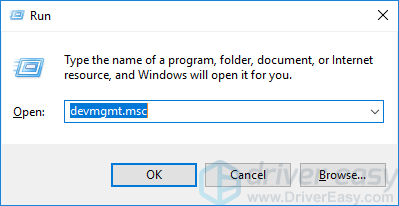
3) Dvojité kliknutie Tlačové rady . Kliknite pravým tlačidlom myši Rad HP OfficeJet 3830 a potom kliknite na ikonu Aktualizujte ovládač .
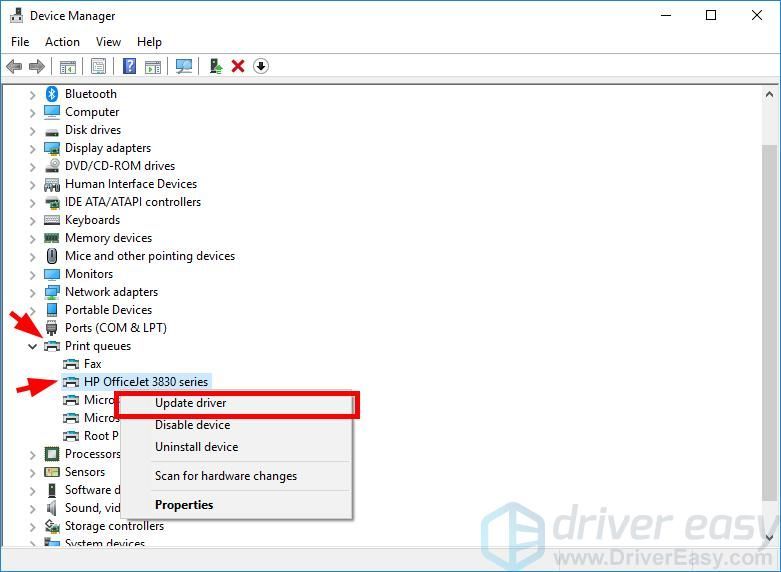
4) Kliknite Automaticky vyhľadajte aktualizovaný softvér ovládača .
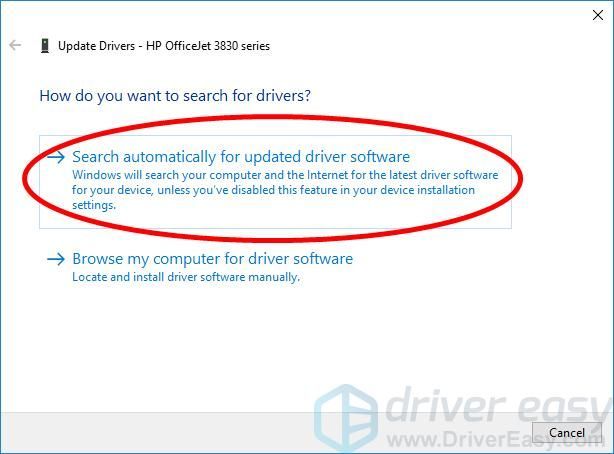
5) Počkajte, kým váš systém aktualizuje ovládač.
Metóda 2: Stiahnite si ovládač tlačiarne zo spoločnosti HP
Môžete si tiež stiahnuť ovládač tlačiarne HP OfficeJet 3830 od spoločnosti HP a nainštalovať si ho svojpomocne. Urobiť tak:
1) Choďte do Oficiálna webová stránka spoločnosti HP a hľadať „ officejet 3830 „.
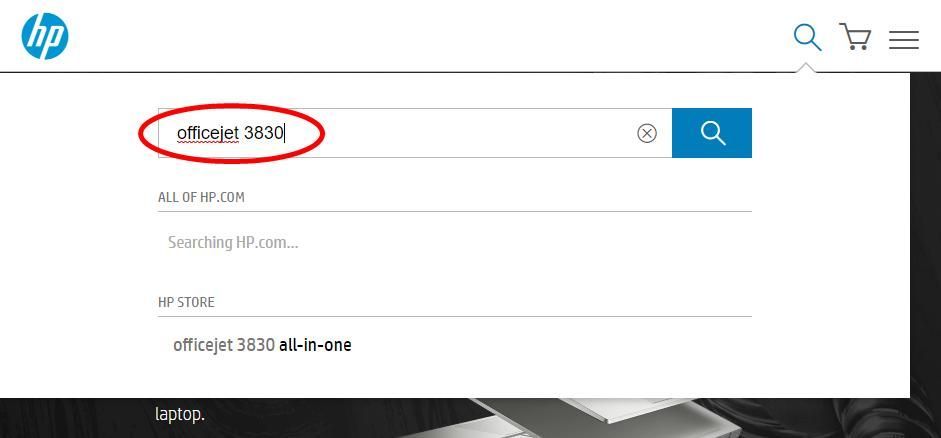
2) Prejdite na stránku so stiahnutím ovládača tlačiarne a potom do počítača stiahnite správny a najnovší ovládač.
Stiahnite si ovládač, ktorý je vhodný pre váš variant systému Windows. Mali by ste vedieť, aký systém je v počítači spustený - či už je to Windows 7, 8 alebo 10, 32-bitová alebo 64-bitová verzia atď.3) Otvorte stiahnutý súbor a podľa pokynov na obrazovke ho nainštalujte do počítača.
Metóda 3: Automatická aktualizácia ovládača tlačiarne
Ak nemáte čas, trpezlivosť alebo zručnosti na manuálnu aktualizáciu ovládača, môžete to urobiť automaticky pomocou Driver easy .
Driver easy automaticky rozpozná váš systém a nájde preň správne ovládače. Nemusíte presne vedieť, v akom systéme je váš počítač spustený, nemusíte riskovať stiahnutie a inštaláciu nesprávneho ovládača a nemusíte sa báť, že pri inštalácii urobíte chybu.
Ovládače môžete stiahnuť a nainštalovať pomocou softvéru Free alebo pre verzia Driver Easy. Ale s verziou Pro to trvá iba 2 kliknutia (a dostanete plná podpora a a 30-denná záruka vrátenia peňazí ):
1) Stiahnuť ▼ a nainštalovať Driver easy .
2) Bež Driver easy a kliknite na ikonu Skenovanie teraz tlačidlo. Driver easy potom prehľadá váš počítač a zistí prípadné problémové ovládače.
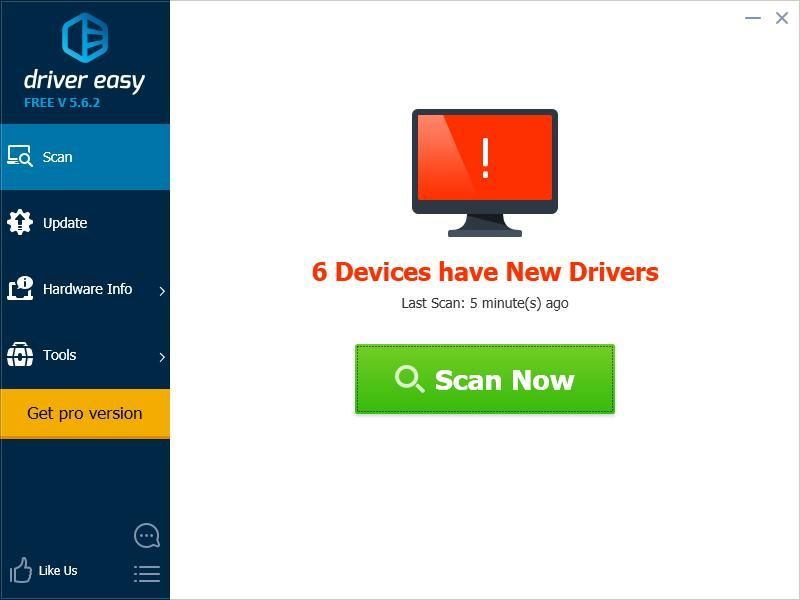
3) Kliknite na ikonu Aktualizácia tlačidlo vedľa Rad HP OfficeJet 3830 prevziať najnovší a správny ovládač. Môžete tiež kliknúť na ikonu Aktualizovať všetko Tlačidlo vpravo dole na automatickú aktualizáciu všetkých zastaraných alebo chýbajúcich ovládačov v počítači (vyžaduje sa Pro verzia - výzva na aktualizáciu sa zobrazí po kliknutí na položku Aktualizovať všetko).
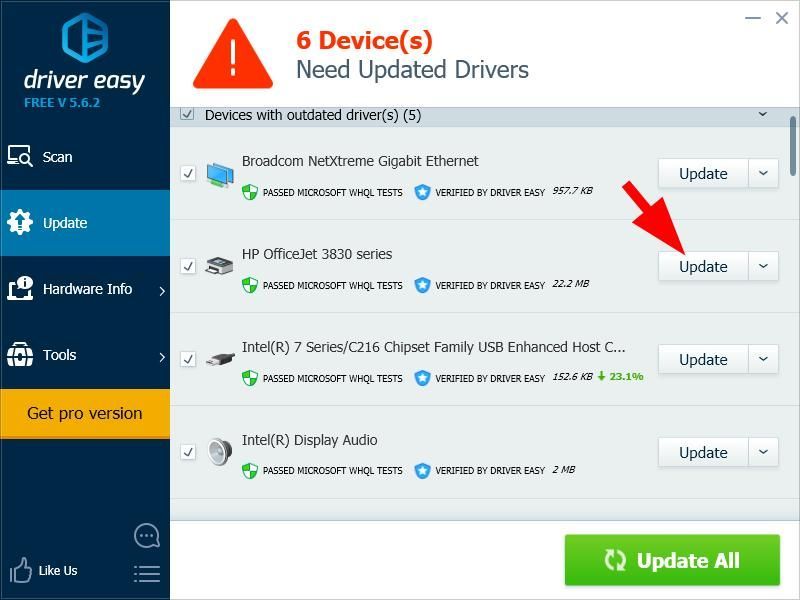 Pro verzia Driver Easy prichádza s plnou technickou podporou. Ak potrebujete pomoc, kontaktujte tím podpory Driver Easy na čísle support@drivereasy.com .
Pro verzia Driver Easy prichádza s plnou technickou podporou. Ak potrebujete pomoc, kontaktujte tím podpory Driver Easy na čísle support@drivereasy.com .






![[VYRIEŠENÉ] Modern Warfare 2 sa nespúšťa](https://letmeknow.ch/img/knowledge-base/B5/solved-modern-warfare-2-not-launching-1.jpg)